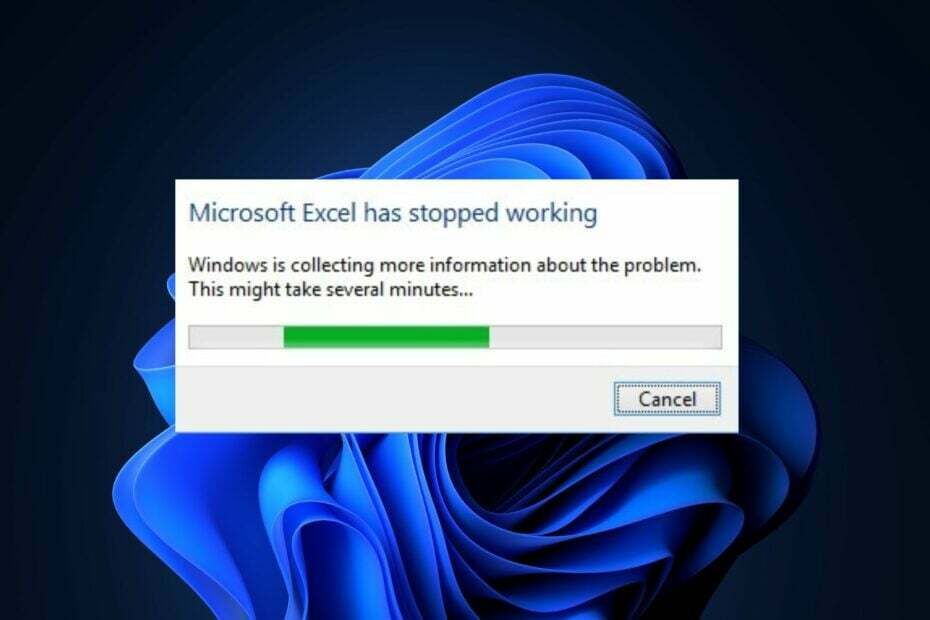Disattiva l'accelerazione grafica hardware se riscontri questo problema
- Disabilita i componenti aggiuntivi non necessari in MS Excel per verificare se risolve l'errore.
- Assicurati che il tuo PC esegua l'ultima versione di Office 365 per evitare errori futuri.
- MS Animation occupa molte risorse; disabilitarlo può aiutare a risolvere l'errore di Excel.

XINSTALLARE CLICCANDO SUL FILE DI DOWNLOAD
- Scarica Fortect e installalo sul tuo computer.
- Avvia il processo di scansione dello strumento per cercare i file corrotti che sono la fonte del tuo problema.
- Fare clic con il tasto destro su Avvia riparazione quindi lo strumento potrebbe avviare l'algoritmo di fissaggio.
- Fortect è stato scaricato da 0 lettori questo mese.
Excel è uno di Ufficio 365 applicazioni più popolari. Tuttavia, le app sono soggette a errori occasionali. Gli utenti a volte sperimentano la chiusura automatica dei file durante l'utilizzo dell'app.
Questo può essere molto frustrante se non sei in grado di risolvere l'errore. Fortunatamente, questo articolo ha raccolto un elenco dei modi più efficaci per correggere la chiusura automatica dei file in Excel.
- Perché i file Excel si chiudono automaticamente?
- Come posso riparare i file Excel se si sta chiudendo automaticamente?
- 1. Disabilita i componenti aggiuntivi di Excel
- 2. Ripara MS Office
- 3. Disabilita l'accelerazione grafica hardware
- 4. Chiudi tutti i processi MS Excel
Perché i file Excel si chiudono automaticamente?
Di seguito sono riportati i motivi principali per cui i file Excel si chiudono automaticamente:
- App MS obsoleta – Se stai utilizzando una versione obsoleta di Office 365, sei destinato a incorrere in una serie di errori, inclusa la chiusura automatica dei file in Excel.
- Connessione di rete scadente – Se il tuo PC ha un connessione internet instabile, non sarà in grado di connettersi al server Microsoft, causando la chiusura automatica dei file.
- Componenti aggiuntivi incompatibili - MS Excel utilizza i componenti aggiuntivi per migliorare la funzionalità dell'app. Tuttavia, tali componenti aggiuntivi possono interferire con le operazioni dell'app e causare la chiusura automatica dei file.
- Memoria insufficiente – Le app di MS Office richiedono memoria sufficiente per funzionare; se il tuo PC è sovraccarico di app in esecuzione in background, causa a carenza di memoria, causando arresti anomali durante l'avvio dell'app.
- Software corrotto o dati dell'app - Se l'app MS Excel è corrotta o contiene file corrotti nella cartella dell'applicazione, può causare arresti anomali ed errori occasionali.
Come posso riparare i file Excel se si sta chiudendo automaticamente?
Applicare i seguenti controlli prima di ogni altra cosa:
- Avvia Excel in modalità provvisoria: esegui Excel in Modalità sicura avvia l'app senza caricare i componenti aggiuntivi di Excel; questo ti aiuterà a determinare se eventuali componenti aggiuntivi attivano l'errore.
- Aggiorna Excel: errori e bug vengono corretti in ogni aggiornamento rilasciato dagli sviluppatori; se l'errore è causato da un bug, l'aggiornamento dell'app Excel può aiutare a risolverlo.
Se il problema persiste, segui gentilmente i nostri consigli di seguito:
1. Disabilita i componenti aggiuntivi di Excel
- Chiudi l'app Excel e riavviala facendo doppio clic sull'icona dell'app sul desktop.
- Nella finestra di Excel, fare clic su File e seleziona Opzioni.
- Clicca su Componenti aggiuntivi nella finestra successiva selezionare Componenti aggiuntivi COMe fare clic su Andare.

- Assicurati che tutte le caselle di controllo siano deselezionate e fai clic OK.
- Chiudere Microsoft Excel e riavviare l'applicazione per vedere se l'errore persiste.
Consiglio dell'esperto:
SPONSORIZZATO
Alcuni problemi del PC sono difficili da affrontare, soprattutto quando si tratta di file di sistema e repository di Windows mancanti o danneggiati.
Assicurati di utilizzare uno strumento dedicato, ad esempio Fortit, che eseguirà la scansione e sostituirà i tuoi file rotti con le loro nuove versioni dal suo repository.
Componenti aggiuntivi di Excel contribuire a migliorare l'interfaccia utente e la funzionalità dell'app. Tuttavia, possono entrare in conflitto con la funzionalità dell'app, causando errori e arresti anomali. Disabilitarli può aiutarti a correggere l'errore di chiusura del file su Excel.
2. Ripara MS Office
- premi il finestre tasto + R, tipo appwiz.cpl nella finestra di dialogo e premi accedere.
- Nel Programmi e caratteristiche finestra, fare clic con il tasto destro su Microsoft 365e selezionare Modifica.

- Ora seleziona Riparazione rapida e fare clic su Riparazione pulsante.

- Avvia l'app Excel per vedere se l'errore è stato corretto.
Durante l'utilizzo dell'app Excel, può essere danneggiata da virus o malware; l'esecuzione di una riparazione può correggere la chiusura automatica del file.
3. Disabilita l'accelerazione grafica hardware
- premi il finestre chiave, tipo Microsoft Excel nella barra di ricerca e premi accedere.
- Nella finestra di Excel, fare clic su File e seleziona Opzioni.
- Quindi, fai clic Avanzate, seleziona la casella accanto a Disabilita l'accelerazione grafica hardwaree fare clic OK.

- Chiudi l'app Excel e riavviala per vedere se l'errore è stato corretto.
MS Animation è un'eccellente funzionalità di Office 365 ma di solito richiede molte risorse; se la memoria insufficiente sta attivando l'errore, disabilitare la funzione può aiutare a risolverlo.
- 6 modi per uscire in sicurezza dalla modalità provvisoria su Windows 10
- Driver video ATI per Windows 10 e 11 [Scarica e installa]
- Abilita DRM su Google Chrome: 7 passaggi per farlo
- Come scaricare OperaOne
- Lusrmgr.msc: abilita la gestione di utenti e gruppi locali
4. Chiudi tutti i processi MS Excel
- Fare clic con il tasto destro sul Inizio menu e selezionare Gestore attività.
- Quindi, individua Microsoft Excel nel Processi scheda, fare clic destro su di esso e selezionare Ultimo compito.
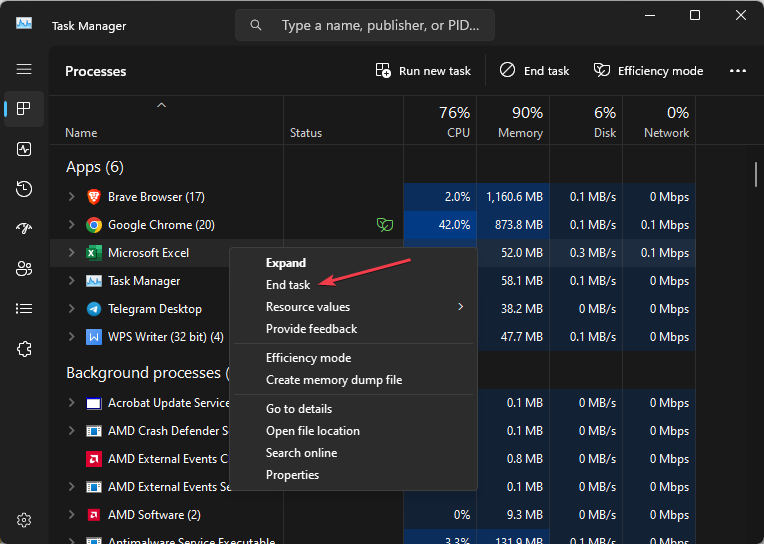
- Naviga verso il Dettagli scheda e individuare ogni istanza in esecuzione di Excel, ad esempio Excel.exe, e fare clic su Ultimo compito.

- Ripeti questo passaggio finché non hai chiuso tutte le istanze in esecuzione di MS Excel e chiudi Task Manager.
- Avvia l'app MS Excel e controlla se l'errore è stato corretto.
A volte, più istanze in esecuzione di un'applicazione può portare a errori e arresti anomali; se li chiudi tutti, può correggere la chiusura automatica dei file in MS Excel.
Se i tuoi file si chiudono automaticamente durante l'utilizzo di Excel, può diventare piuttosto fastidioso, soprattutto quando non hai idea di come risolverlo. Fortunatamente, questo articolo ha fornito una guida completa sui modi migliori per correggere l'errore di chiusura del file Excel.
Se hai risolto correttamente l'errore, sentiti libero di farci sapere quale soluzione ha funzionato lasciando un commento qui sotto.
Hai ancora problemi?
SPONSORIZZATO
Se i suggerimenti di cui sopra non hanno risolto il tuo problema, il tuo computer potrebbe riscontrare problemi di Windows più gravi. Ti suggeriamo di scegliere una soluzione all-in-one come Fortit per risolvere i problemi in modo efficiente. Dopo l'installazione, basta fare clic su Visualizza e correggi pulsante e quindi premere Avvia riparazione.